前言
最近在进行wordpress迁移至新服务器的过程中,遭遇到一个棘手的问题,即在编辑文章并上传图片时,不断遭遇“此响应不是合法的json响应”的错误。经过多次验证和搜索,最终确定问题的根本原因并不在于禁用 gutenberg 编辑器或安装经典编辑器插件,而是由于一些 php 模块未被正确开启。本文将详细介绍在 php 安装后应该开启哪些模块以及相应的开启方法。
一、错误审视
错误如下:
在使用 gutenberg 编辑器进行复制粘贴或上传图片时,出现了上述错误。值得注意的是,若首先将图片上传至媒体库,再从媒体库添加图片,则不会遇到此问题。因此,很多攻略建议禁用 gutenberg 编辑器或安装经典编辑器插件,但这些方法只是治标不治本,未能找到问题的真正根源。

正确的解决方法是开启php必要的模块设置:
二、php模块开启和参数设置
编辑 php.ini,里面有很多配置要修改
1. 修改扩展文件的路径
打开 php.ini 文件,寻找以下配置:
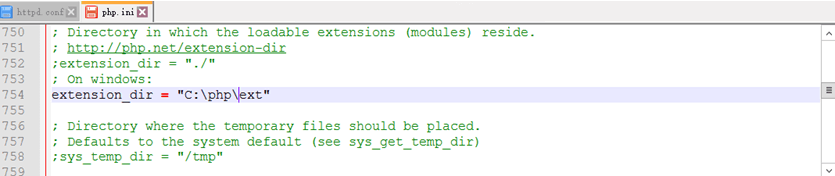
;extension_dir = "ext"
把 ;extension_dir = “c:\php\ext” 前面的分号去掉,然后引号里改成ext文件夹的绝对路径。
extension_dir = "“c:\php\ext"
2. 修改扩展文件
修改需要加载的扩展文件,取消部分扩展程序的注释(注释就是分号)
找到扩展程序的部分
;extension=php_exif.dll ;extension=php_gd2.dll ;extension=php_gettext.dll
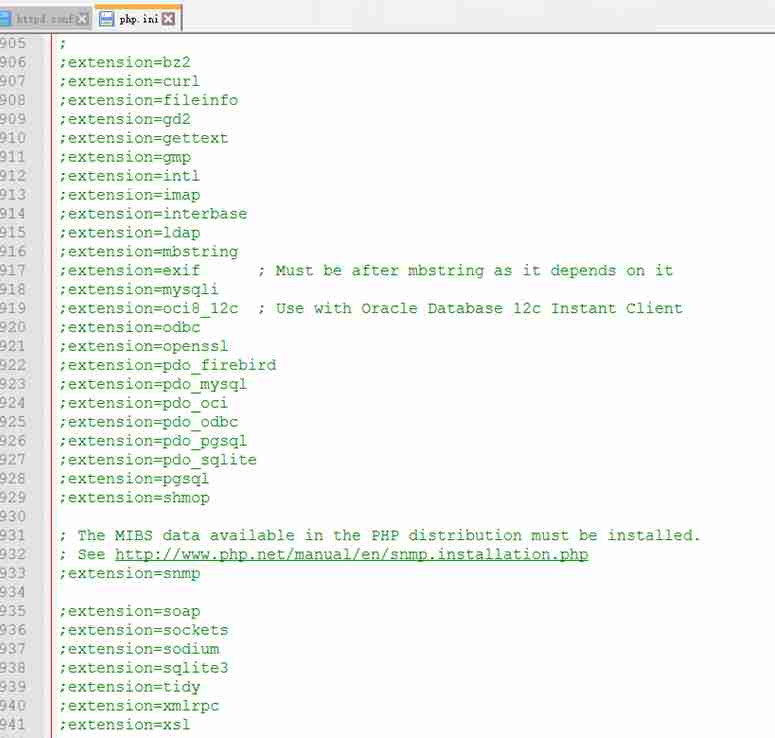
修改后如下:
extension=php_exif.dll extension=php_gd2.dll extension=php_gettext.dll
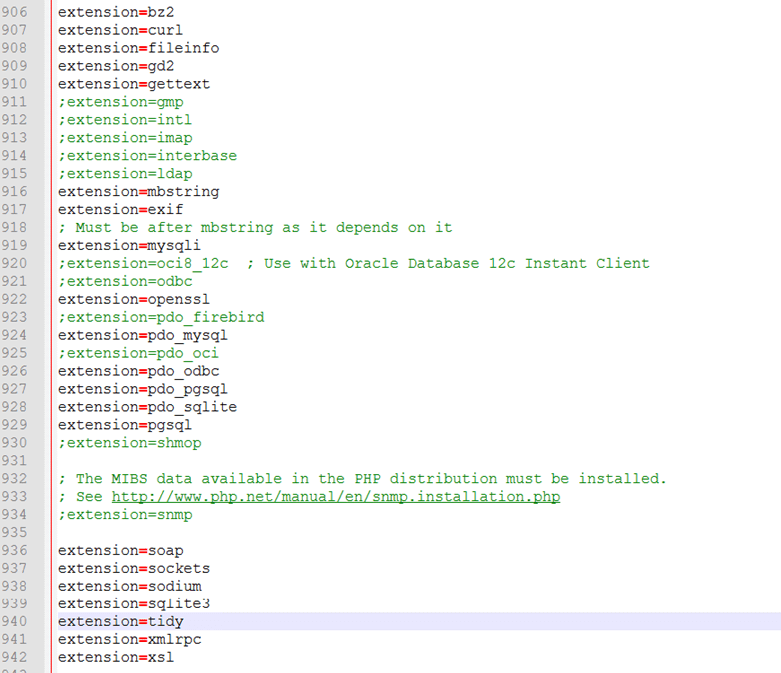
3. 设置默认的时区
找到这个部分:
;date.timezone =
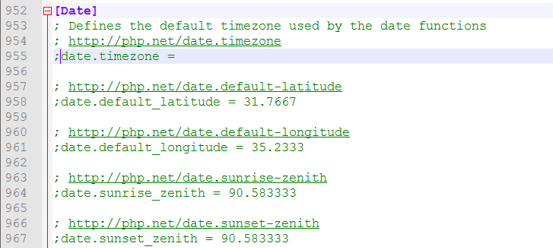
修改问asia/shanghai,如图
date.timezone = asia/shanghai
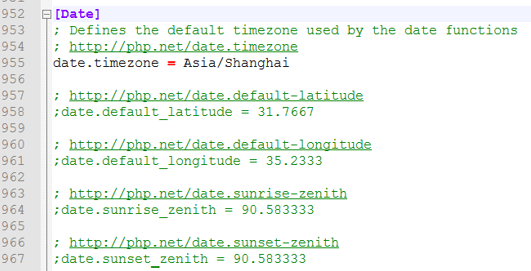
4. 设置 ssl
找到这个部分(我的是在文件末尾)
;openssl.cafile=
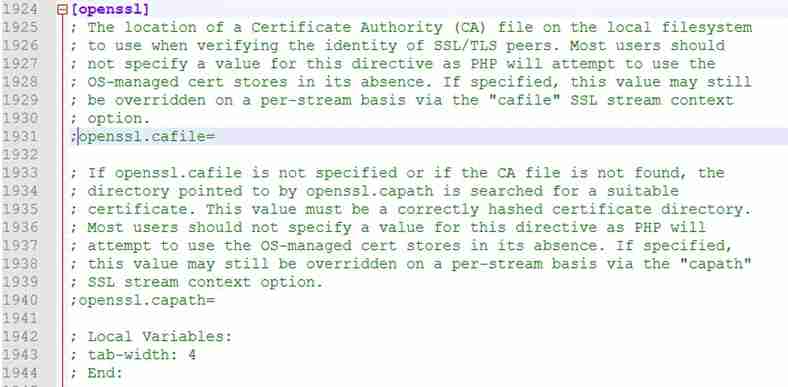
修改为cacert.pem,如图:
openssl.cafile=cacert.pem
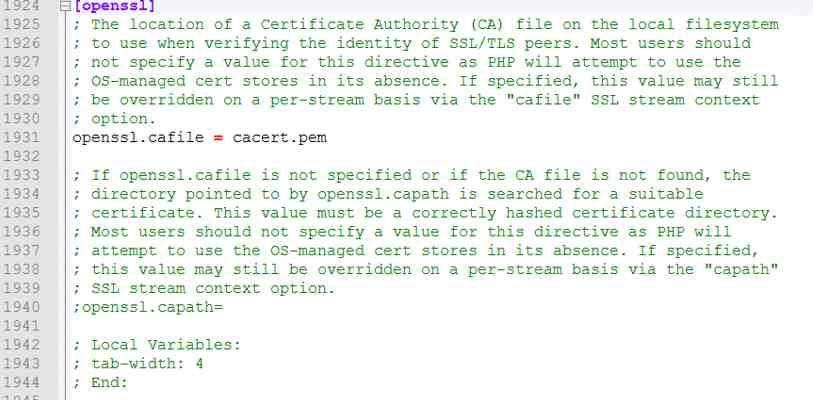
5. 开启php短标签
找到如下部分:
; short_open_tag
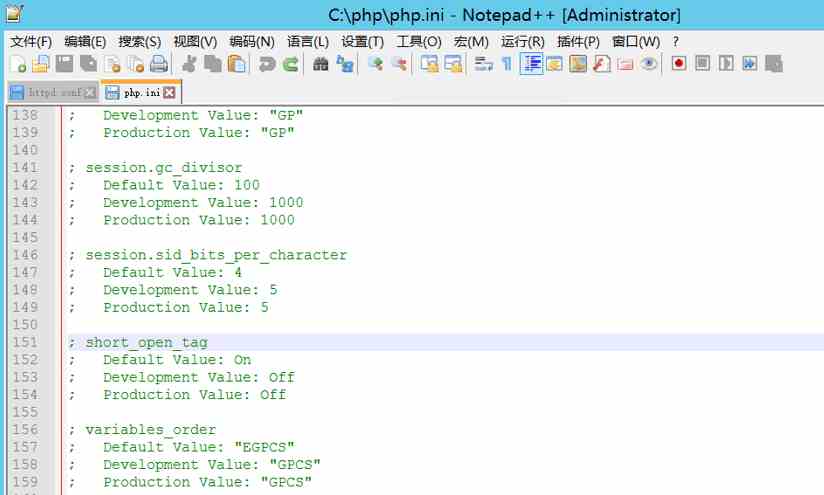
去掉注释,改为:
short_open_tag = on
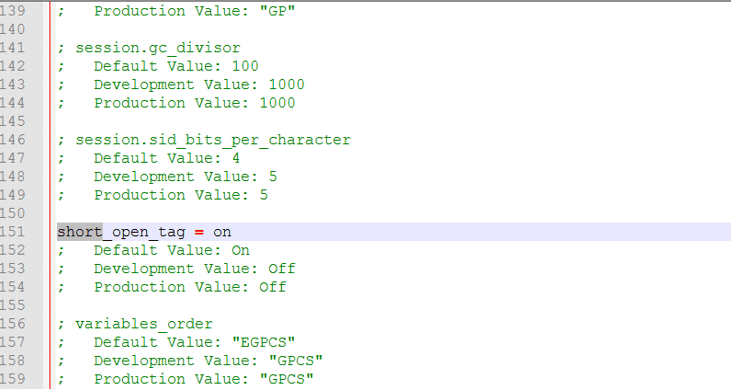
6. 以cgi模式运行php
找到如下部分:
; cgi.force_redirect = 1
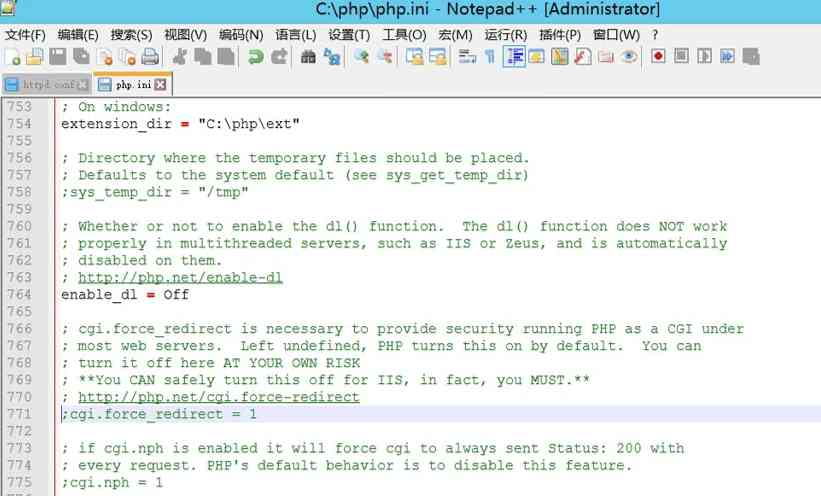
取消注释,改为:
cgi.force_redirect = 0

7. 取消一些配置注释
找到如下部分:
; fastcgi.impersonate = 1
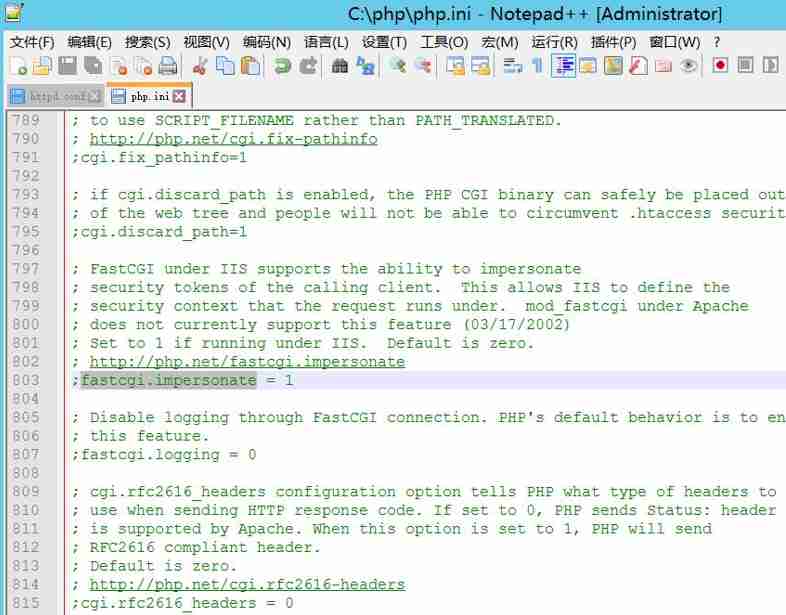
取消注释,改为:
fastcgi.impersonate = 1
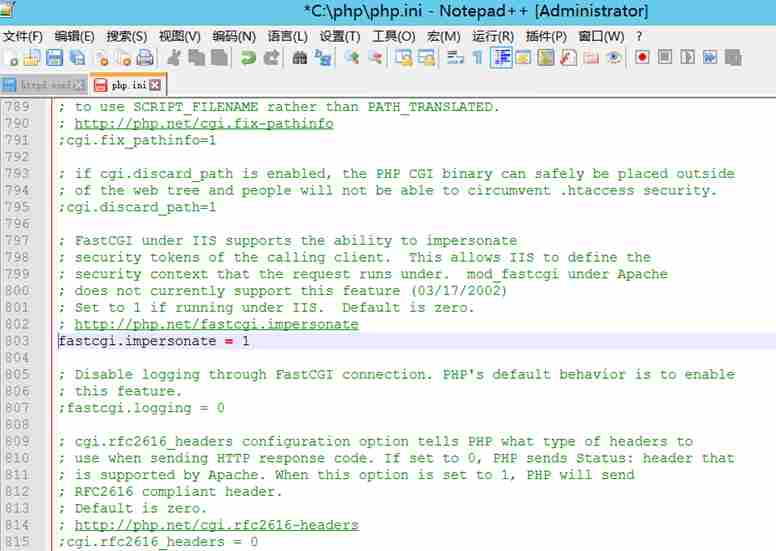
在fastcgi的下面,找到:
; cgi.rfc2616_headers = 1
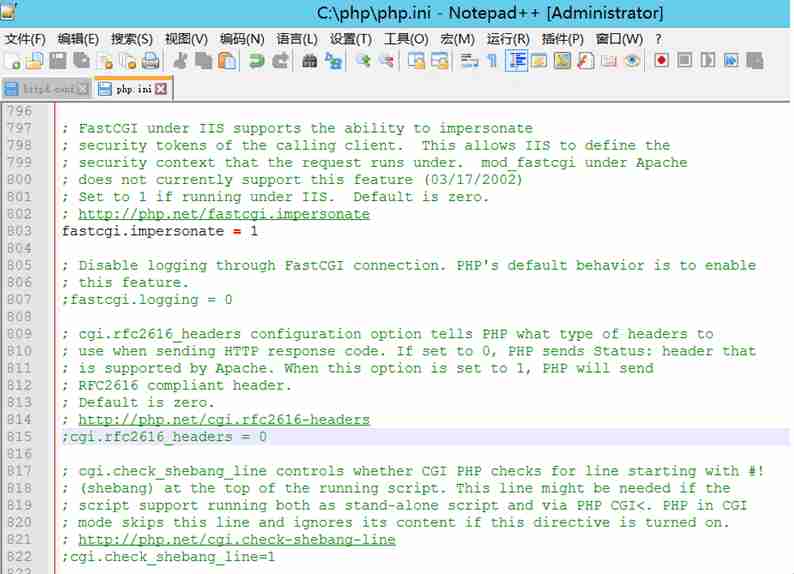
取消注释:
cgi.rfc2616_headers = 1
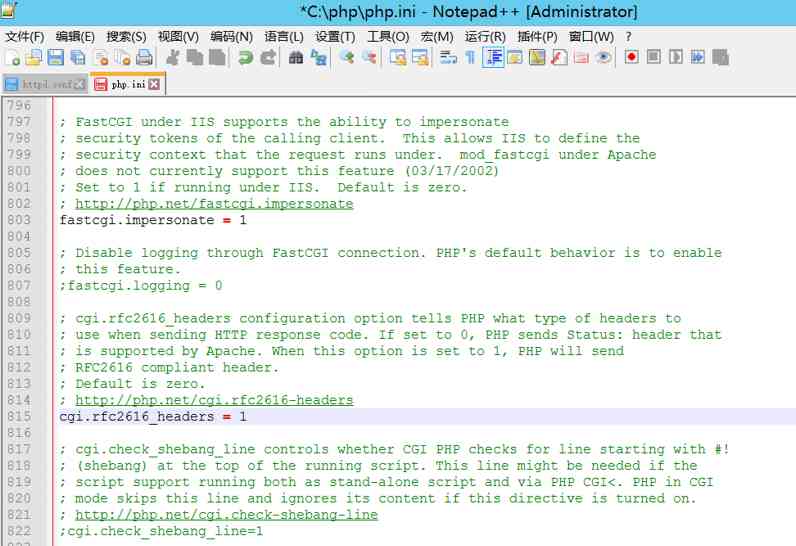
我们把修改好的php.ini文件复制一份,放到 c盘 的 windows 文件夹下。
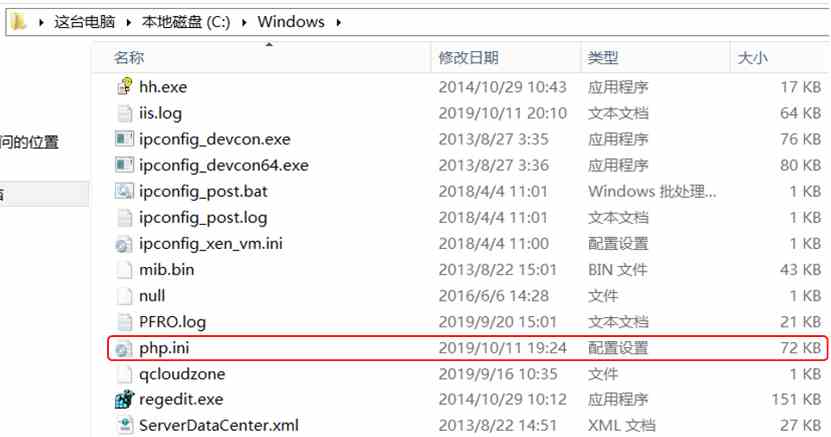
三、验证错误是否已经解决
经过验证,问题已经得到解决!现在,在编辑文章并上传图片时,再也不会遭遇“此响应不是合法的json响应”的错误。这些 php 模块的正确设置确保了系统对于编辑器的正常运行,提升了 wordpress 在新服务器上的稳定性和可用性。通过本文提供的步骤,你可以轻松解决类似问题,确保 wordpress 在迁移过程中顺利运行。
到此这篇关于wordpress上传图片错误:不是合法的json响应解决办法的文章就介绍到这了,更多相关wordpress上传图片错误内容请搜索代码网以前的文章或继续浏览下面的相关文章希望大家以后多多支持代码网!






发表评论